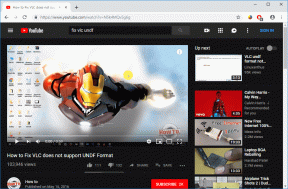Så här ser du när du prenumererar på en YouTube-kanal – TechCult
Miscellanea / / April 10, 2023
Om du är en ivrig användare av YouTube kan du ha prenumererat på olika kanaler med tiden. Att hålla reda på dina prenumerationer är viktigt för att hålla dig uppdaterad om nytt innehåll från dina favoritskapare. Det är dock inte alltid tydligt när du har prenumererat på en viss kanal. Att veta hur man ser när du prenumererar på en YouTube-kanal är viktigt för att hantera dina prenumerationer effektivt. I den här artikeln kommer vi att diskutera hur du kan se din prenumerationshistorik på YouTube med hjälp av YouTubes prenumerationshistorik. Det gör att du kan eliminera de äldsta prenumerationerna som inte längre uppdaterar sin kanal med det senaste innehållet.
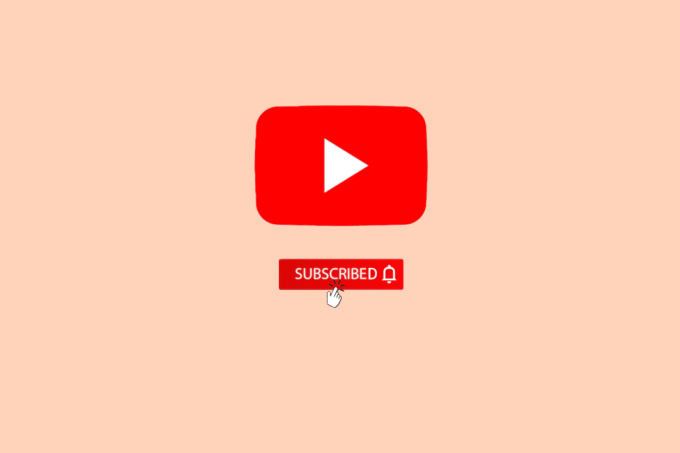
Innehållsförteckning
Så här ser du när du prenumererar på en YouTube-kanal
YouTube är ett bra ställe att lära sig nya saker. Förutom inlärningsaspekten kan du också njuta av vloggar eller spel från dina favoritskapare över hela världen. Men om du vill förnya dina prenumerationer genom att ta bort de inaktiva prenumererade kanalerna måste du veta hur du ser när du prenumererar på en YouTube-kanal.
Snabbt svar
För att se när du prenumererar på en YouTube-kanal kan du följa dessa steg:
1. Få tillgång till din Google Min aktivitet sida i din webbläsare och välj Annan aktivitet från vänster ruta.
2. Navigera till YouTube-kanalprenumerationer sektion.
3. Klicka sedan på Visa prenumerationer.
4. Scrolla ner för att hitta din önskadkanal med datumstämpel.
Kan jag se vilket datum jag prenumererar på en YouTube-kanal?
Ja. Du kan se datumet då du prenumererade på en viss YouTube-kanal på din Google Min aktivitet sida. Det kommer bara att vara möjligt om du har aktiverat Webb- och appaktivitetsfunktion.
YouTubes användargränssnitt visar dock inte datumstämpeln för en användares prenumeration på en kanal. Genom att navigera till avsnittet Alla på prenumerationssidan kan användaren se indexet över prenumererade kanaler.
Användaren är begränsad till sortera listan baserat på tre parametrar på Youtube:
- Mest relevant
- Ny aktivitet
- A-Z
Så, som ett resultat, fastställande av datumet för prenumeration på en Youtube-kanal är inte möjligt på YouTube-plattformen.
Läs också: Så här visar du YouTubes kommentarshistorik på Windows 10
Var hittar jag YouTube-prenumerationshistorik?
Som tidigare nämnts i artikeln är funktionen för att se datum för prenumeration på en YouTube-kanal inte tillgänglig på YouTubes webbplats och YouTubes mobilapplikation. Du kan dock hitta historiken på din Google Min aktivitet sida.
Hur ser jag när du prenumererar på en YouTube-kanal?
Som tidigare beskrivits i artikeln, YouTubes officiella mobilapplikation och webbplats tillhandahåller inte funktionen för att se datumet då en användare prenumererade på en viss kanal.
För att hämta denna information, alternativa lösningar med hjälp av Google Mitt aktivitetscenter är nödvändiga. Här är stegen för att lära dig hur du ser när du prenumererar på en YouTube-kanal:
Notera: Denna funktion är endast tillgänglig för användare som har aktiverade alternativet Webb- och appaktivitet i deras Google-kontoinställningar. Dessutom kommer prenumerationshistoriken endast att visa kanaler som användaren har prenumererat på medan nämnda funktion var aktiverad.
1. Öppna webbläsare och navigera till din Google Min aktivitet sida.
2. Från den vänstra rutan väljer du Annan aktivitet.
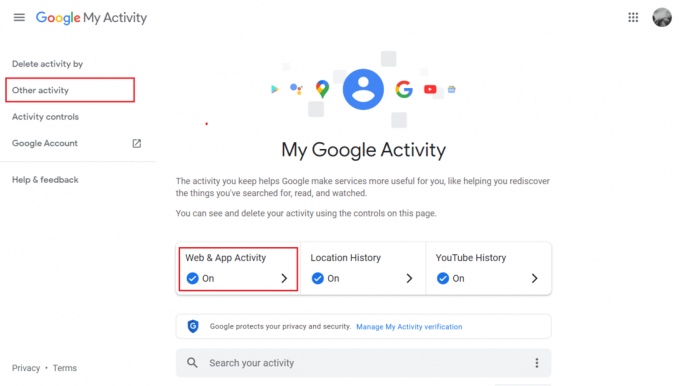
3. Scrolla ner på sidan och klicka på Visa prenumerationer alternativet under YouTube-kanalprenumerationer sektion.
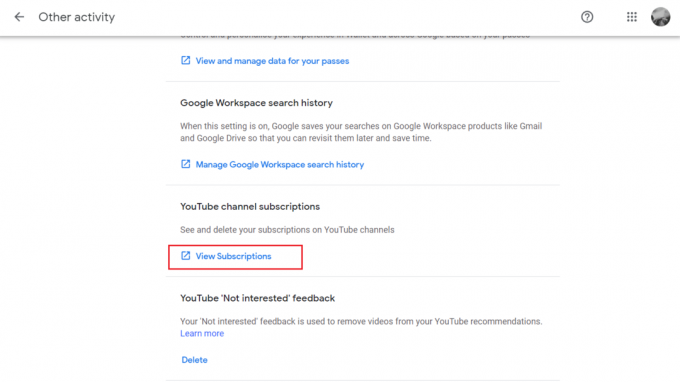
4. Nu kan du scrolla ner till botten av sidan för att se nyaste tilläldsta abonnemang.
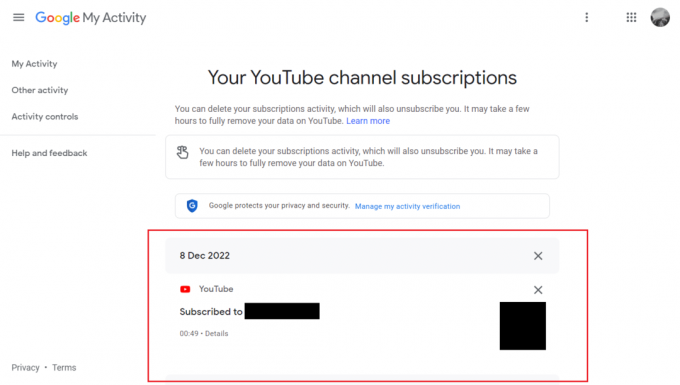
Läs också: Hur man tittar på raderade YouTube-videor
Hur kontrollerar jag YouTube-prenumerationshistorik på webben?
Du kan kontrollera din YT-prenumerationshistorik på din Webbsidan Google Min aktivitet. Läs och följ steg som nämns ovan att göra det lätt.
Hur kontrollerar jag YouTube-prenumerationshistorik på mobilen?
Processen för att erhålla prenumerationsdatum via aktivitetscentret för ditt Google-konto på din telefon finns nedan:
1. Öppna inställningar app på din Android-telefon.
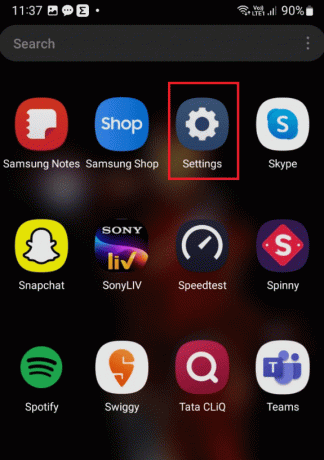
2. Tryck sedan på Google.

3. Tryck sedan på Hantera ditt Google-konto.
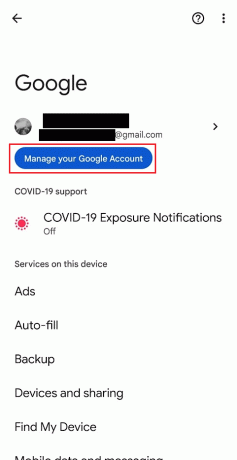
4. Byt till Data och integritet fliken och tryck på YouTube-historik.
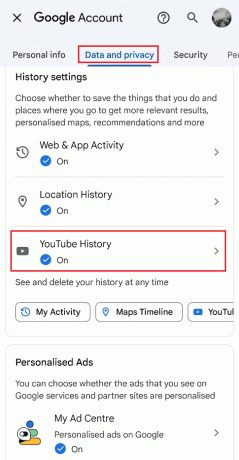
5. Svep ner till botten av sidan och tryck på Hantera historik alternativ.

6. Tryck på INTERAKTIONER flik.
7. Knacka på Kanalprenumerationer från Andra YouTube-interaktioner sektion.
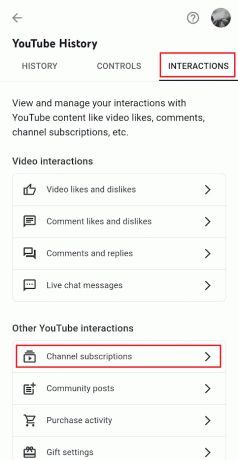
8. Här kommer du att se din YouTube prenumerationshistorik från nyaste till äldsta.
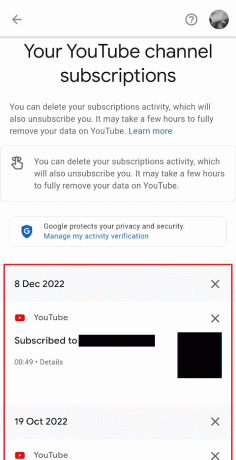
Läs också: Så här visar du YouTubes kommentarshistorik på Android
Finns det något tredjepartsverktyg för att kontrollera YouTube-prenumerationshistoriken?
Ja, det finns ett verktyg från tredje part för att kontrollera din prenumerationshistorik på YouTube. xxluke är allmänt erkänt som ett av de framstående verktygen från tredje part för att undersöka prenumerationshistoriken för en användares YouTube-konto.
Är xxluke säkert?
Ja, webbplatsen xxluke kan anses vara säker som den använder ett aktivt SSL-certifikat för att underlätta säker kommunikation mellan användarens webbläsare och servern. För att få sin prenumerationshistorik uppmanas användaren endast att ange sin YouTube-URL. Det är viktigt att notera att xxluke deltar inte i någon personlig informationsinsamling. Dessutom rapporterar webbplatsanalysleverantören SimilarWeb att xxluke-webbplatsen får en månatlig trafikvolym på över 400 000 besökare.
Hur ser man YouTube-prenumerationshistorik via xxluke?
Här är stegen för att se din prenumerationshistorik via xxluke YouTube prenumerationshistorik checker:
Notera: Se till att du är inloggad på ditt YouTube-konto.
1. Besök Youtube webbplats och klicka på din profilikon från det övre högra hörnet.
2. Välj inställningar från rullgardinsmenyn.

3. Från den vänstra rutan klickar du på Integritet.

4. Stäng av växeln för Ha kvarminprenumerationerprivat möjlighet att göra dina prenumerationer offentliga.
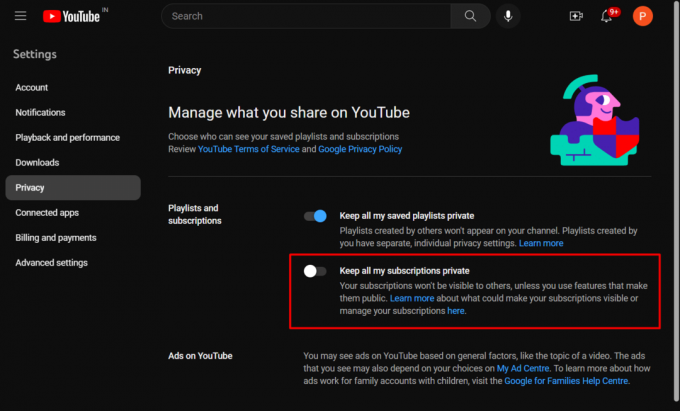
5. Klicka nu på din profilikon igen och välj Dinkanal alternativ.

6. Kopiera URL till din kanal från adressfältet och klistra in det i frågerutan på xxluke.de hemsida.
7. Starta frågan genom att klicka på FORTSÄTTA och webbplatsen xxluke.de kommer att visa din prenumerationer i omvänd kronologisk ordning, tillsammans med motsvarande prenumerationsdatum.
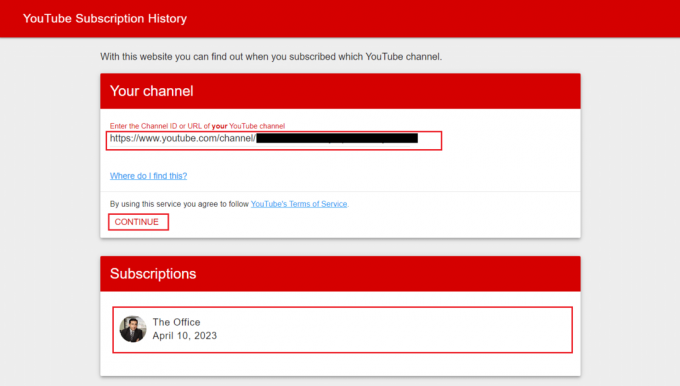
Rekommenderad:
- Vad är en kapacitiv stylus?
- Vad betyder den blå punkten på YouTube?
- Hur man stänger av Tittar du fortfarande på YouTube-meddelande
- Hur man tar bort YouTube-kanal på telefonen
Vi hoppas att du har kunnat lära dig hur du ser när du prenumererar på en YouTube-kanal och har avslutat prenumerationen på kanaler som du inte ville ha i din prenumerationshistorik längre. Du kan släppa dina frågor och ämnesförslag för framtida artiklar i kommentarsfältet nedan.
Pete är en senior skribent på TechCult. Pete älskar allt som har med teknik att göra och är också en ivrig gör-det-själv i hjärtat. Han har ett decennium av erfarenhet av att skriva instruktioner, funktioner och teknikguider på internet.